资源组在购买、新增配置完成后即可被所属工作空间内的任务使用。您可根据实际场景,参考本文切换任务使用的资源组,并修改资源组归属的工作空间。
背景信息
注意事项
您可通过切换资源组切换调度任务所使用的资源组,根据周期任务新生成的实例会运行在切换后的资源组上,但该操作默认对当天已生成的周期实例无效,若要对当天已生成的实例切换资源组,您可通过如下方案进行操作:
方案一:优先保障当天数据产出。
您可先冻结当天已生成的周期实例,修改资源组后针对目标任务执行补数据操作,系统会根据该任务最新配置生成补数据实例。
方案二:替换当天未来时间段的实例。
您可修改任务执行资源组后选择发布后即时生成实例,系统会根据该任务最新配置生成未来时间段未运行周期实例,即重新生成的周期实例会运行在切换后的资源组上。
数据集成切换资源组
资源组创建并配置完成后,您可以通过如下方式切换数据集成使用的资源组。
数据集成页面
进入数据集成页面。
登录DataWorks控制台,切换至目标地域后,单击左侧导航栏的数据集成,在下拉框中选择对应工作空间后单击进入数据集成。
在左侧导航栏,单击同步任务,然后在任务列表中,找到目标同步任务,并单击右侧操作列的,在任务配置中,修改资源组。
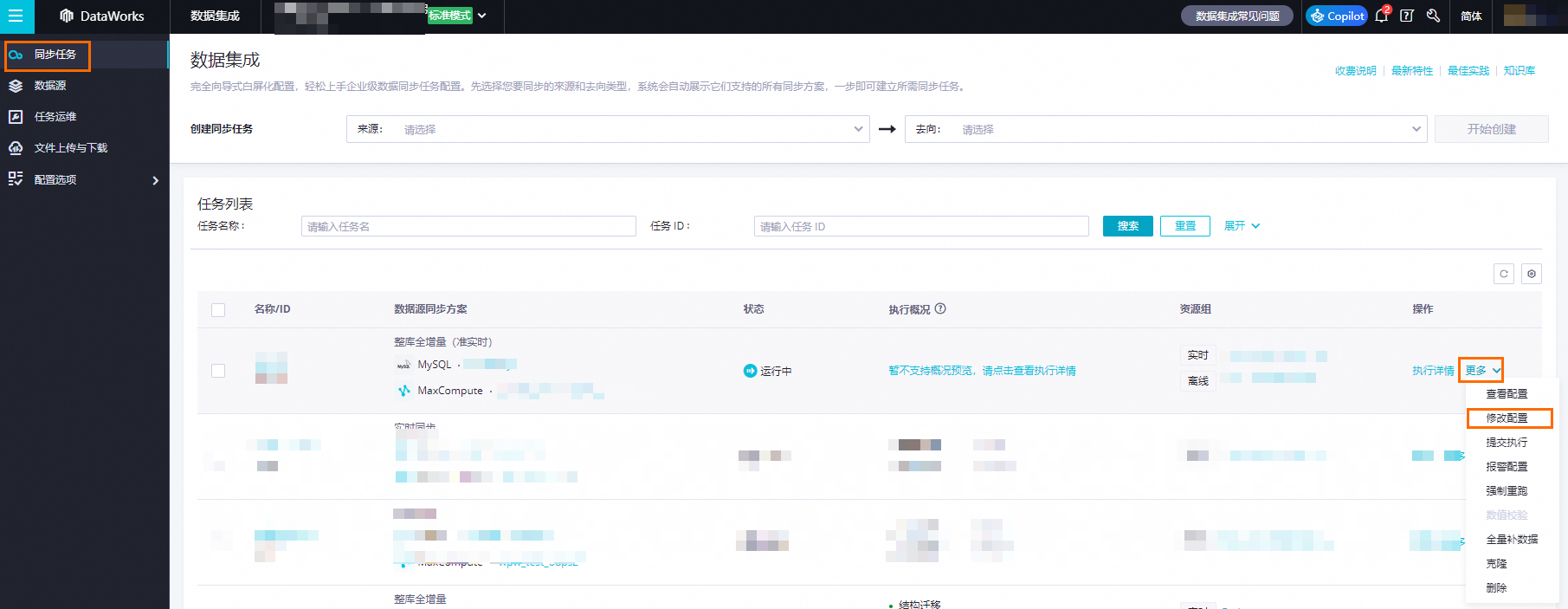
数据开发页面
数据开发中修改的资源组不会同步到生产环境中,您需要通过发布流程将任务发布后,才能在生产环境中生效。
进入数据开发页面。
登录DataWorks控制台,切换至目标地域后,单击左侧导航栏的,在下拉框中选择对应工作空间后单击进入数据开发。
修改数据集成资源组。
离线同步任务
单个任务修改
在左侧导航栏,单击数据开发,找到目标离线同步任务,进入编辑页面。
在网络与资源配置步骤,单击资源组模块内的更多选项,资源组方案选择独享资源组,然后修改资源组。
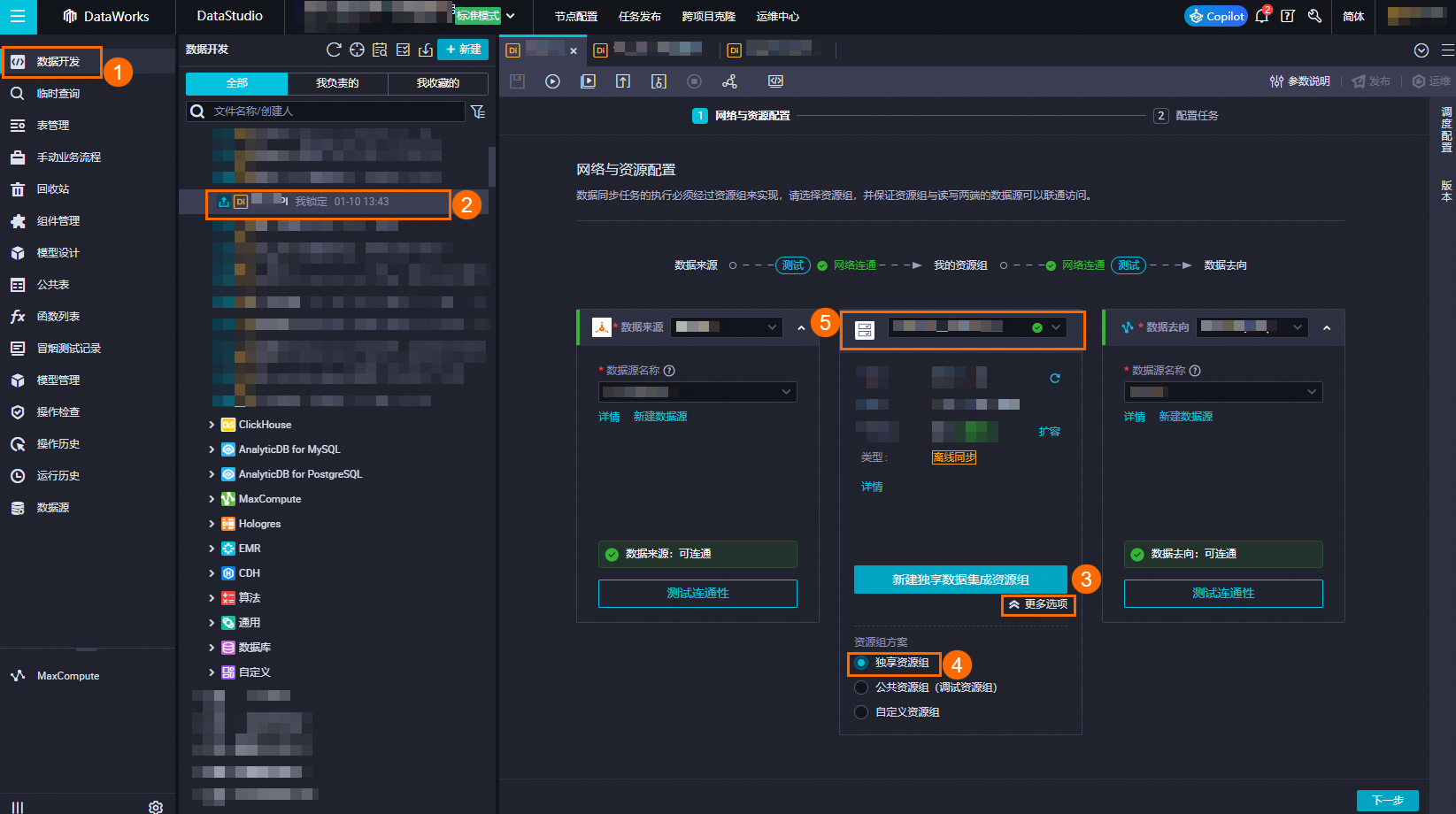
保存任务并在运行成功后提交。
批量任务修改
在左侧导航栏,单击数据开发,然后单击
 ,进入批量操作页面。
,进入批量操作页面。节点类型的筛选条件设置为离线同步,然后选中需要修改数据集成资源组的离线同步任务,在底部单击。
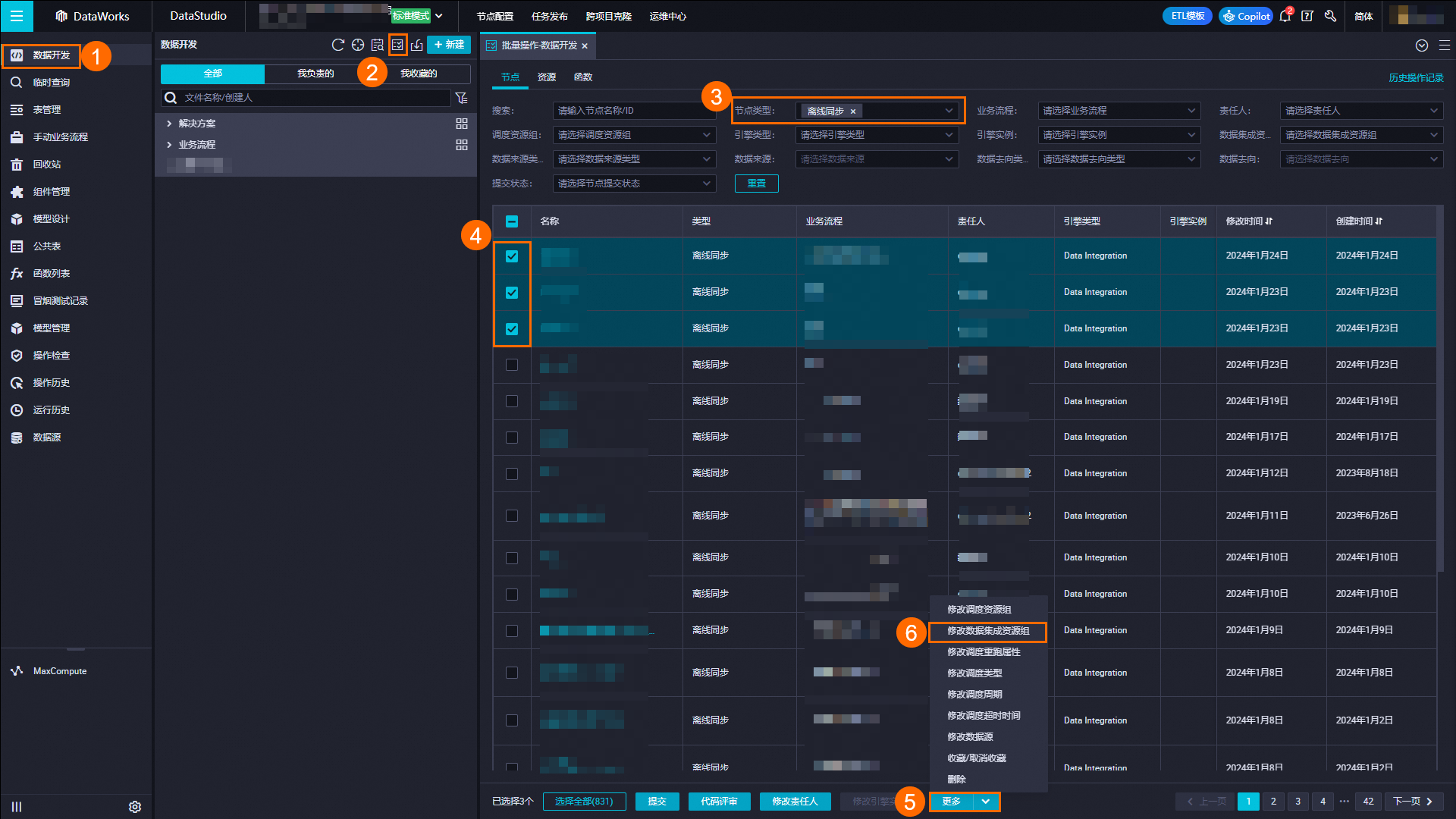
在修改数据集成资源组对话框中,修改资源组,选中知悉风险并确认操作后,单击确定。
在批量操作页面,选中已修改数据集成资源组的离线同步任务,然后单击底部的提交。
实时同步任务
单个任务修改
在左侧导航栏,单击数据开发,找到目标实时同步任务,进入编辑页面。
在基本配置页面,修改资源组。
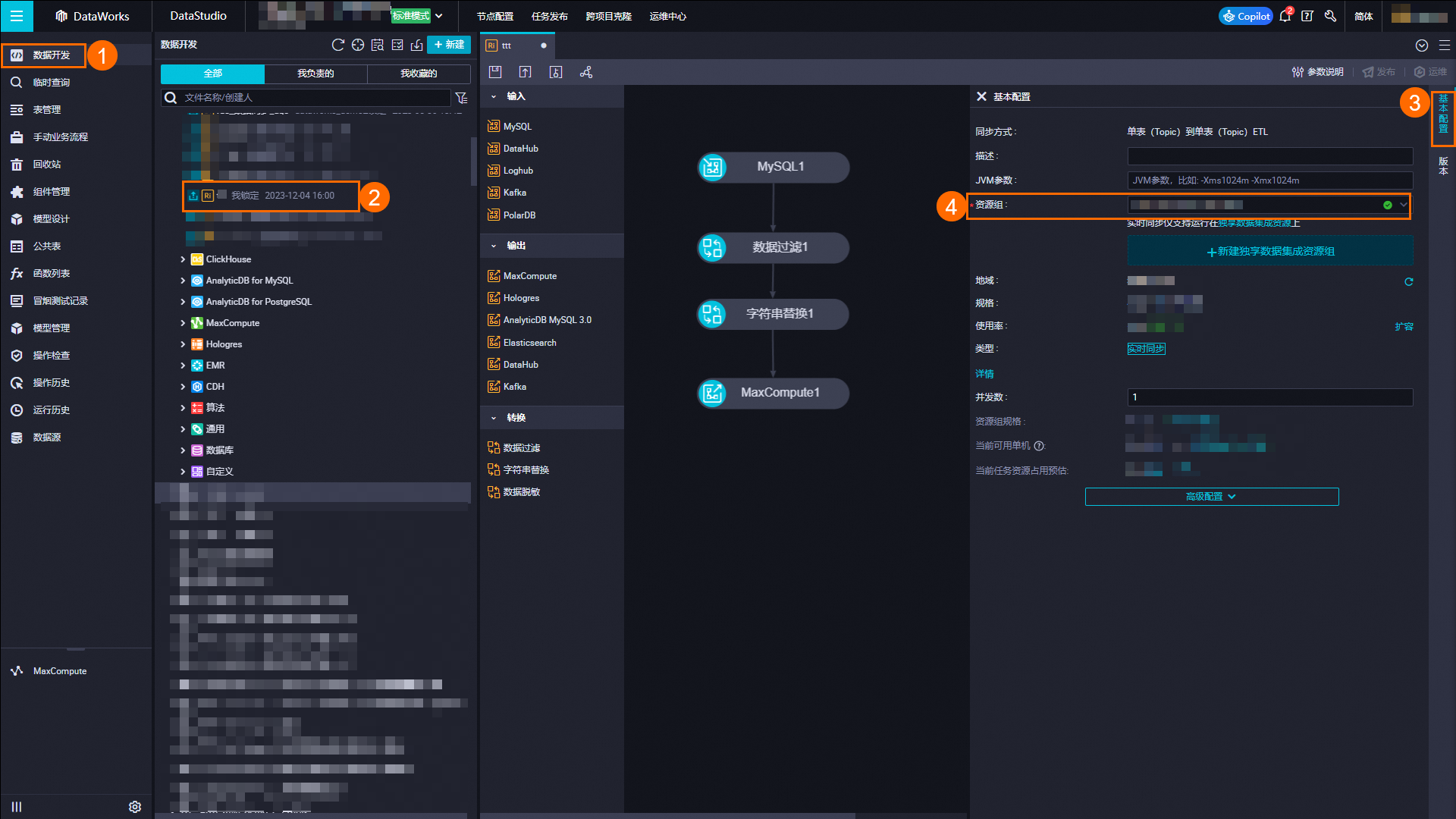
保存任务并提交。
批量任务修改
在左侧导航栏,单击数据开发,然后单击
 ,进入批量操作页面。
,进入批量操作页面。节点类型筛选条件设置为实时同步,然后选中需要修改数据集成资源组的实时同步任务,在底部单击。
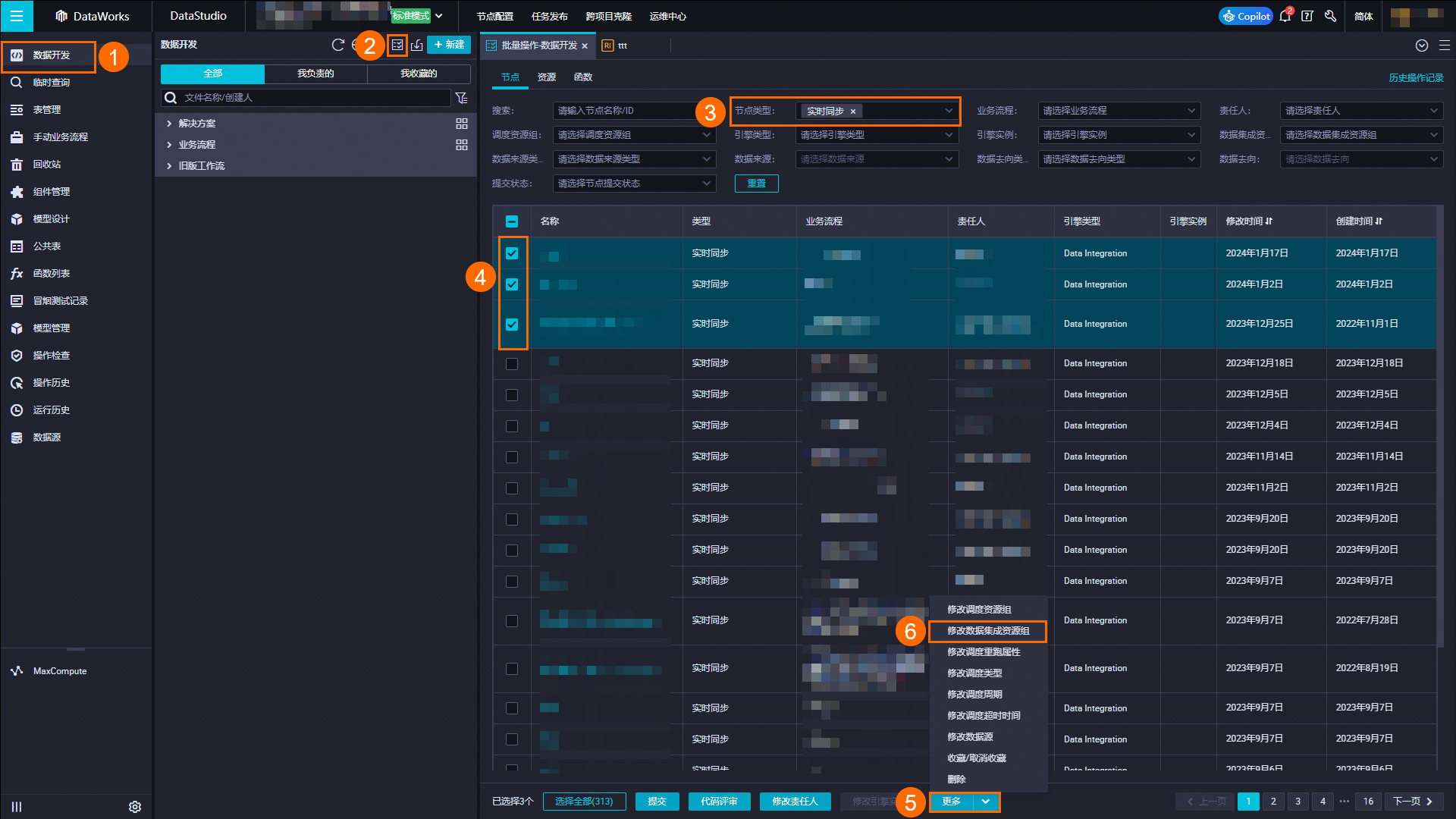
在修改数据集成资源组对话框中,修改资源组,选中知悉风险并确认操作后,单击确定。
在批量操作页面,选中已修改数据集成资源组的实时同步任务,然后单击底部的提交。
运维中心页面
运维中心可以修改开发环境和生产环境中各任务的资源组,您可以在顶部按需切换环境后,再参考下文进行操作。
进入运维中心页面。
登录DataWorks控制台,切换至目标地域后,单击左侧导航栏的,在下拉框中选择对应工作空间后单击进入运维中心。
修改离线同步任务的数据集成资源组。
在左侧导航栏单击。
节点类型筛选条件设置为离线同步,然后选中需要修改数据集成资源组的离线同步任务,在页面底部单击暂停(冻结)。
在页面底部单击。
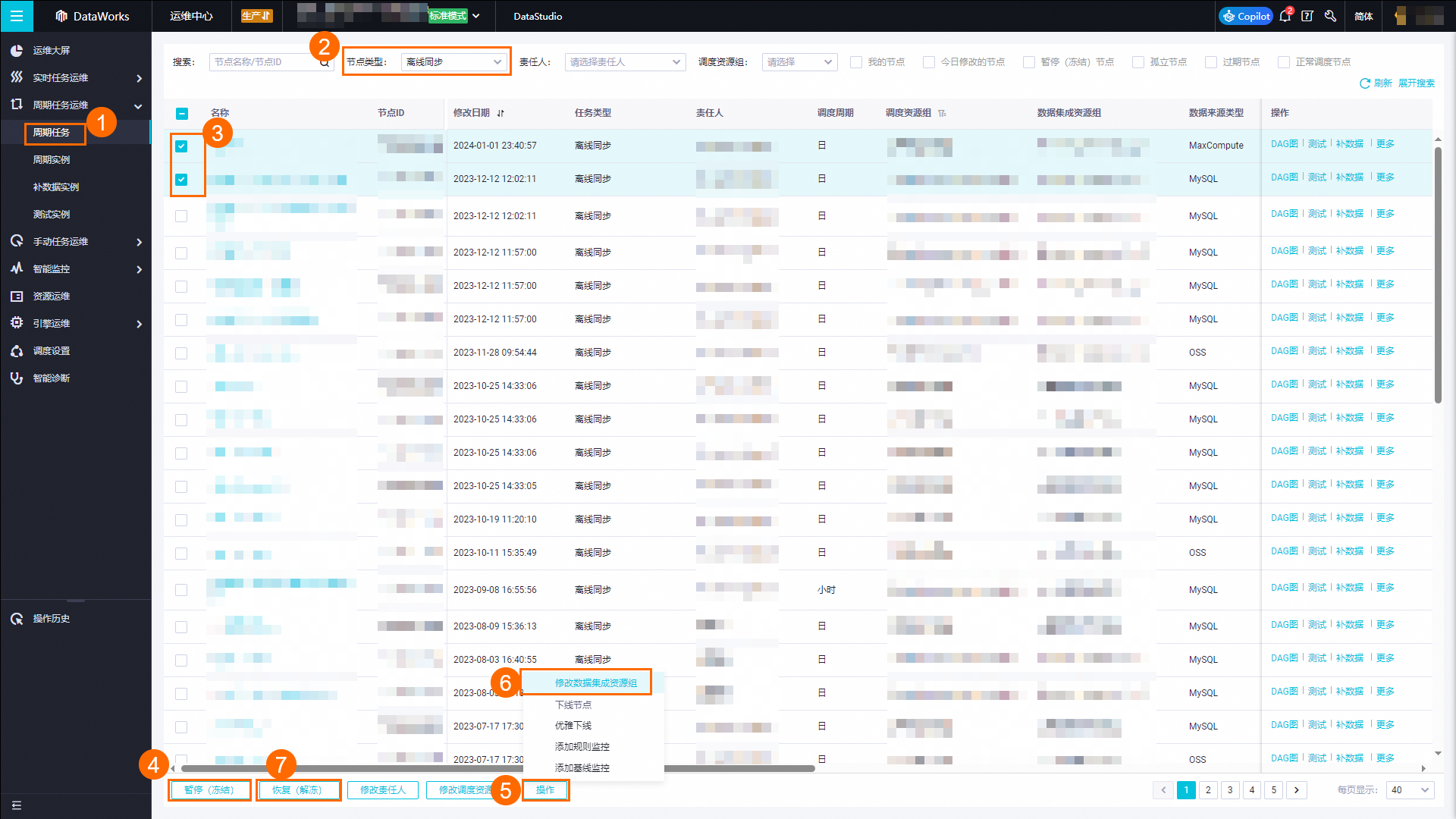
在修改数据集成资源组对话框中,选择资源组后,单击确定。
选中已修改数据集成资源组的离线同步任务,然后单击底部的恢复(解冻)。
调度任务切换资源组
数据开发页面
数据开发中修改的资源组不会同步到生产环境中,您需要通过发布流程将任务发布后,才能在生产环境中生效。
进入数据开发页面。
登录DataWorks控制台,切换至目标地域后,单击左侧导航栏的,在下拉框中选择对应工作空间后单击进入数据开发。
修改调度资源组。
调试任务
在左侧导航栏,单击数据开发,找到目标代码任务,进入编辑页面。
单击工具栏的
 ,切换代码调试阶段任务执行所用的调度资源组。
,切换代码调试阶段任务执行所用的调度资源组。
其他任务
单个任务修改
在左侧导航栏,单击数据开发,找到目标任务,进入编辑页面。
在调度配置页面,在资源属性区域内修改调度资源组。
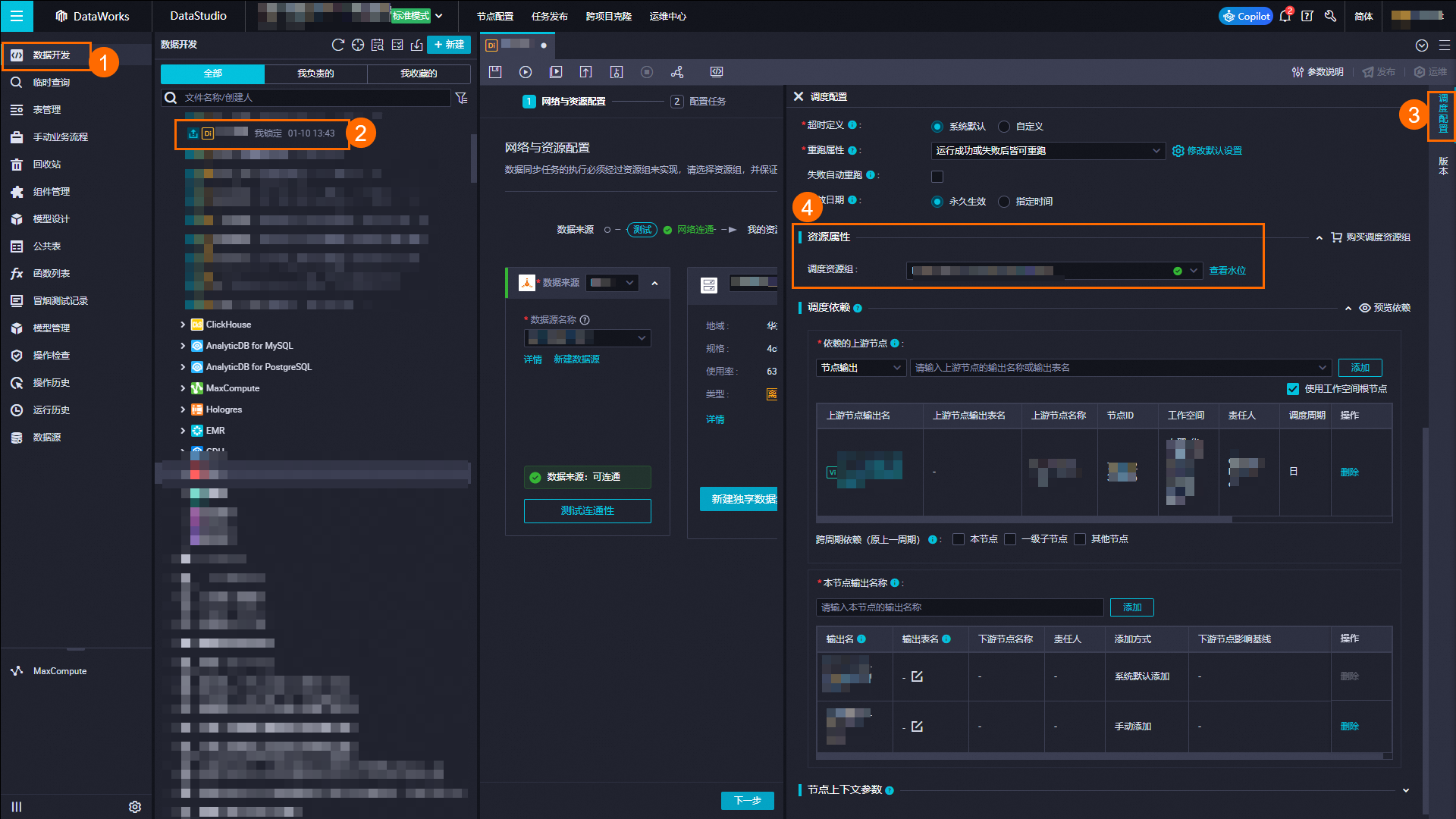
保存任务并在运行成功后提交。
批量任务修改
在左侧导航栏,单击数据开发,然后单击
 ,进入批量操作页面。
,进入批量操作页面。选中需要修改数据调度资源组的任务,在底部单击。
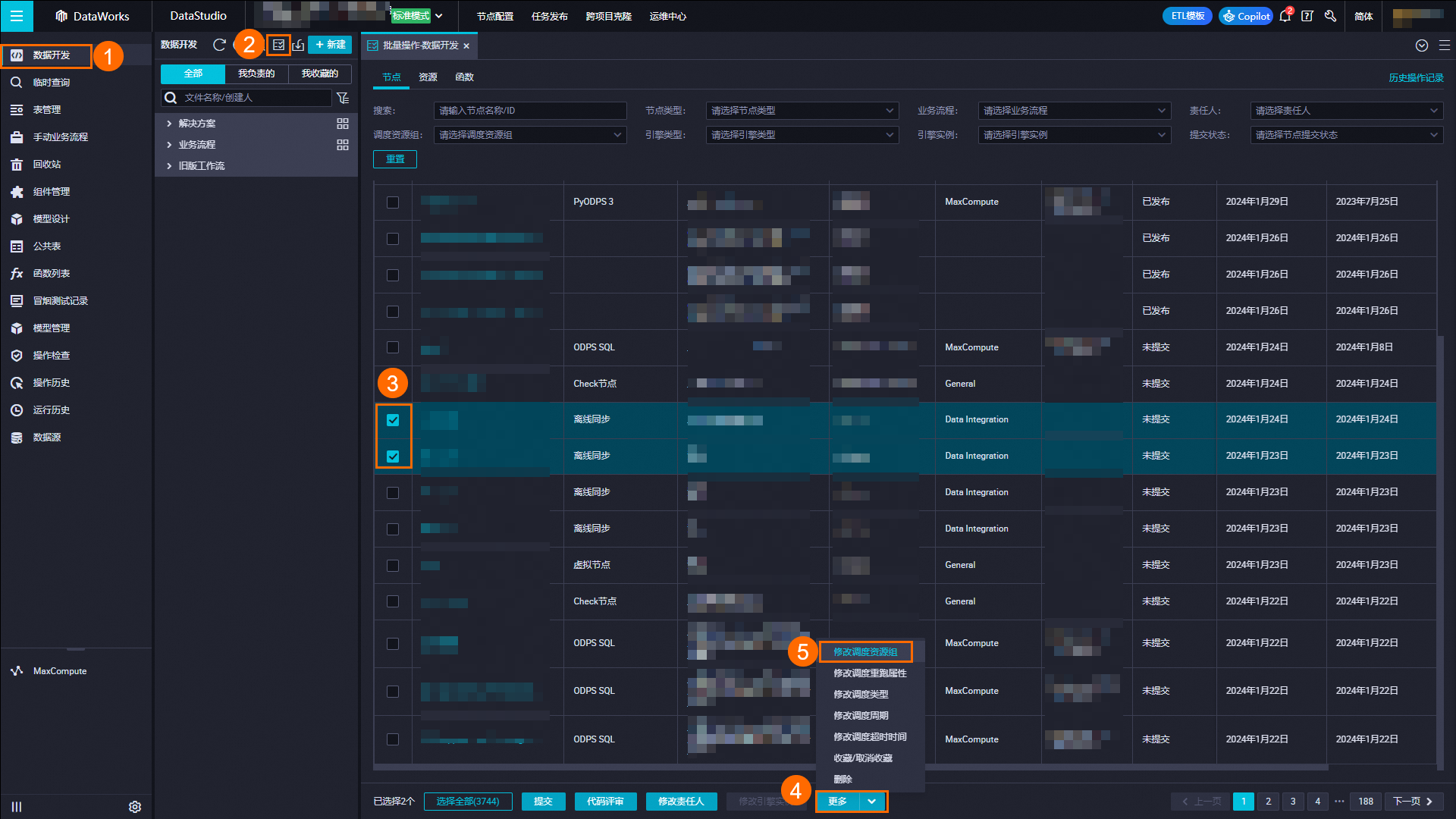
在修改调度资源组对话框中,修改资源组,选中知悉风险并确认操作后,单击确定。
在批量操作页面,选中已修改资源组的任务,然后单击底部的提交。
运维中心页面
运维中心可以修改开发环境和生产环境中各任务的资源组,您可以在顶部按需切换环境后,再参考下文进行操作。
进入运维中心页面。
登录DataWorks控制台,切换至目标地域后,单击左侧导航栏的,在下拉框中选择对应工作空间后单击进入运维中心。
修改周期任务的数据调度资源组。
在左侧导航栏单击。
选中需要修改数据调度资源组的周期任务,在页面底部点击暂停(冻结)。
在页面底部单击修改调度资源组。
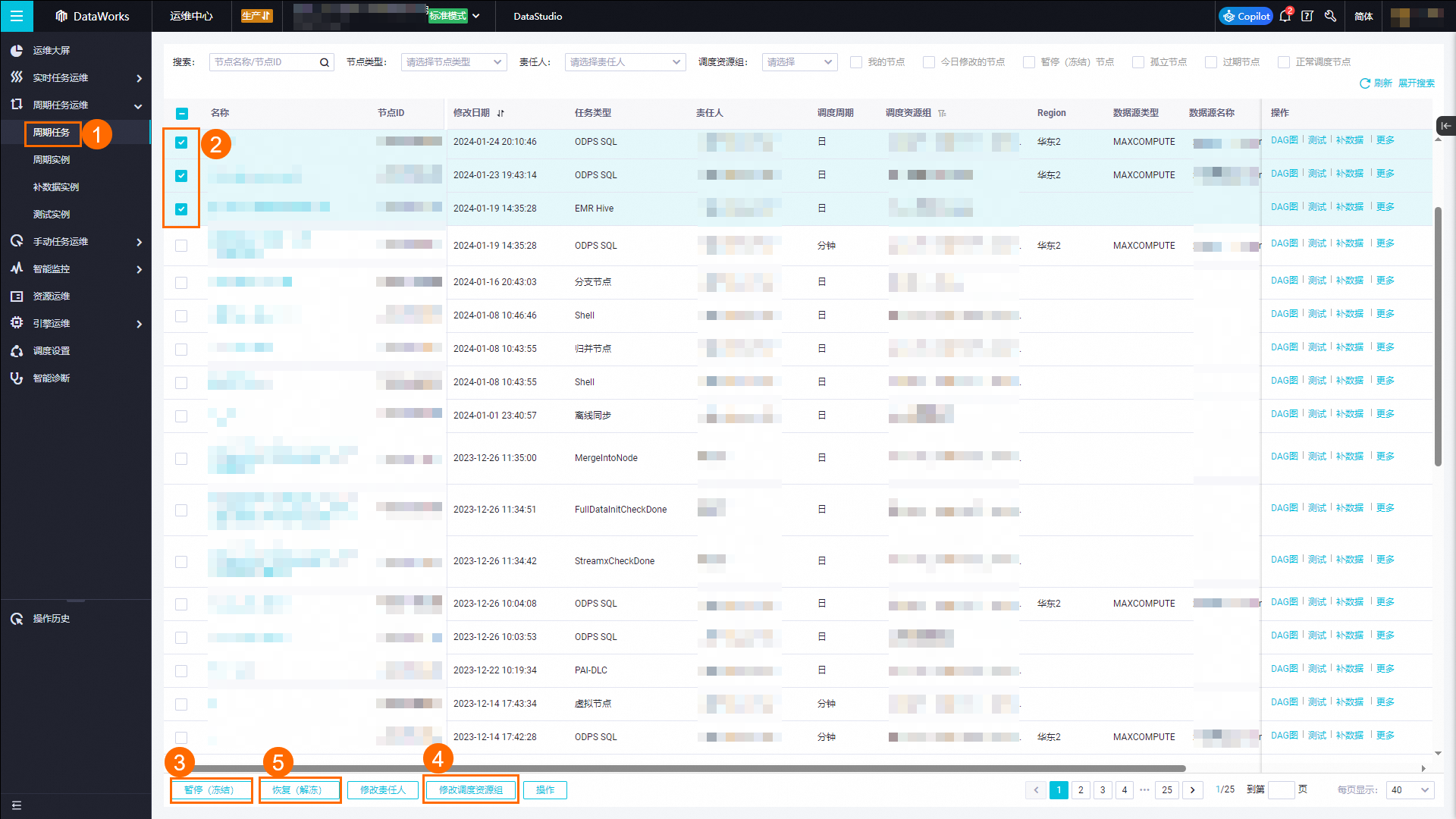
在批量修改调度资源组对话框中,选择资源组后,单击确定。
选中已修改调度资源组的周期任务,然后单击底部的恢复(解冻)。
数据服务切换资源组
进入数据服务页面。
登录DataWorks控制台,切换至目标地域后,单击左侧导航栏的数据服务,在下拉框中选择对应工作空间后单击进入数据服务。
修改API的资源组。
单个API修改
进入目标API的编辑页面,在页面右侧单击服务资源组,找到资源组类型,修改方案为独享服务资源组,然后使用新版资源组。
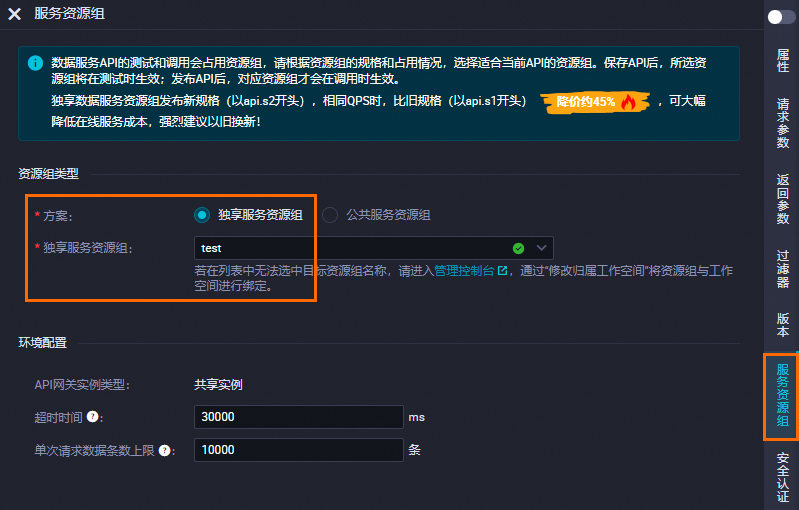
再次保存、测试并提交API。
批量API修改
单击
 ,选中多个API后,在底部单击修改资源组。
,选中多个API后,在底部单击修改资源组。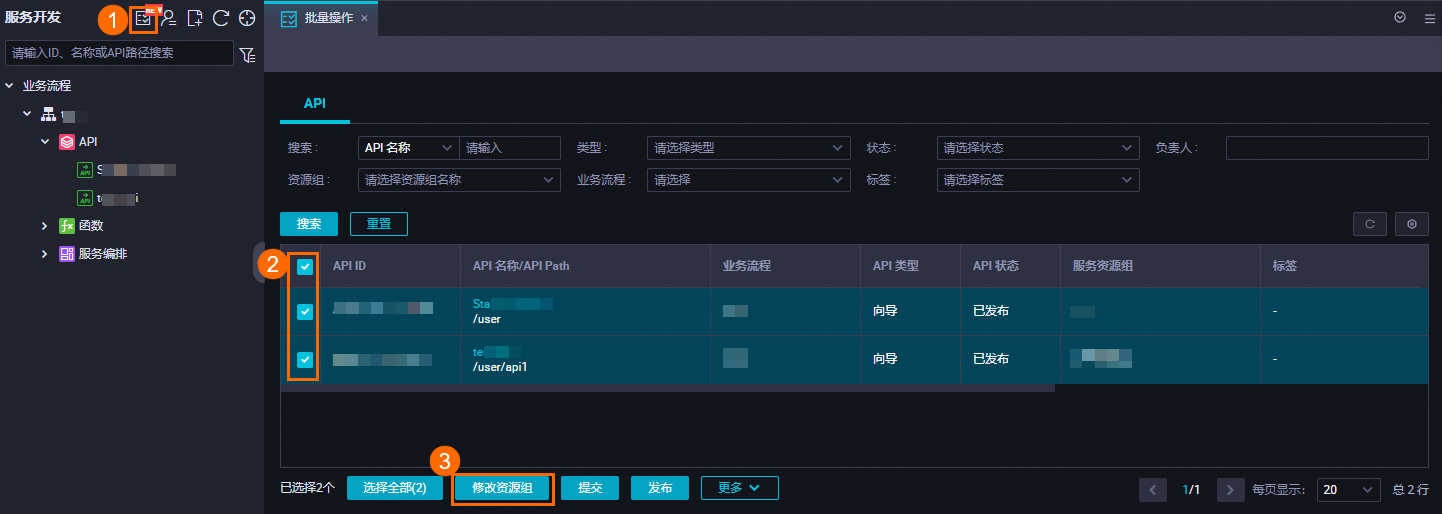
在修改服务资源组的弹窗中,服务资源组选择新版资源组的名称,点击确认修改。
修改结果显示成功后,点击关闭。
回到批量操作的列表,资源组选择新版资源组名称,点击搜索,筛选出已切换新版资源组的API列表。
在底部单击提交和发布,根据提示完成后续步骤。
附录:解绑工作空间
如果独享资源组未被已发布的任务使用,您可在控制台的资源组列表解绑资源组所归属的工作空间。
如果无法直接解绑资源组的工作空间,说明该资源组已被已发布的任务使用,您可以先修改任务使用的资源组,将任务运行在其他资源组上,修改完成后再解绑工作空间。
登录DataWorks控制台。
在左侧导航栏,单击资源组列表,并选择相应地域。
单击相应资源组后的修改归属工作空间,在弹出的对话框中单击相应工作空间后的解绑。